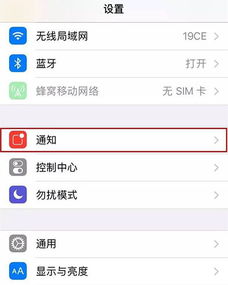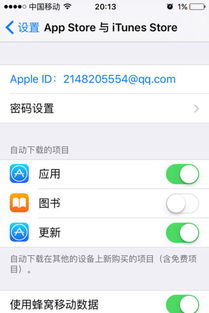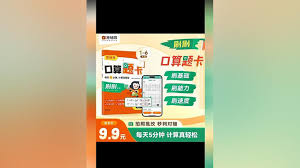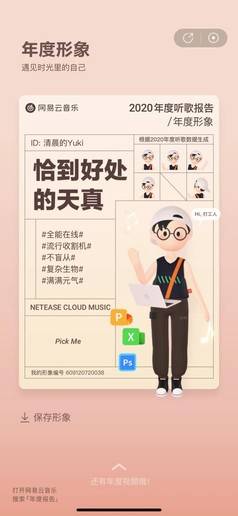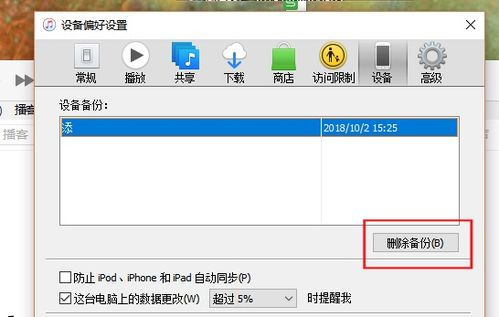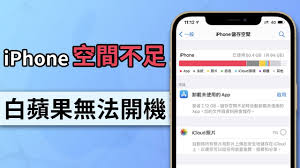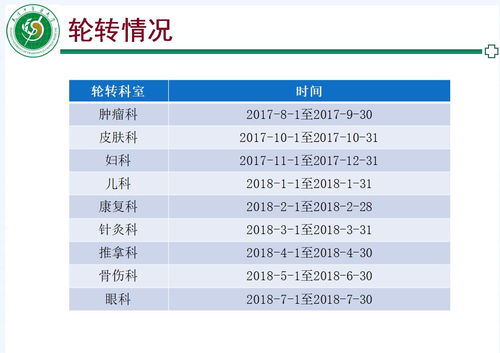在iphone的照片应用程序中,你可以轻松地对视频进行编辑,包括剪辑、添加滤镜、调整视频效果以及添加音乐和字幕等。以下是详细步骤,帮助你全面了解如何在iphone的照片应用程序上编辑视频。
1. 打开照片应用程序
首先,打开iphone上的“照片”应用程序。你可以在主屏幕上找到这个应用程序图标,点击它进入照片库。
2. 选择要编辑的视频
在照片库中,找到你想要编辑的视频。你可以通过浏览相册,或者直接在搜索栏中输入关键词来快速找到目标视频。
3. 进入视频编辑界面
点击你想要编辑的视频,然后点击屏幕底部的“编辑”按钮。这将进入视频编辑界面,你会看到视频下方的时间线以及一系列的编辑工具。
4. 剪辑视频
在编辑界面,通过拖动时间线两侧的滑块,你可以轻松选择想要保留的视频片段。移动滑块以更改开始时间和结束时间,预览剪辑效果只需轻点播放按钮。当你对剪辑后的视频感到满意时,点击“完成”按钮。你可以选择“存储视频”来覆盖原始文件,或者选择“将视频存储为新剪辑”来保留原始视频。
5. 调整视频效果
除了基本的剪辑功能,你还可以对视频进行多种效果调整。点击编辑界面中的调节图标(看起来像相机图标右侧的音量或温度旋钮),你可以更改视频的亮度、对比度、饱和度等参数,还可以使用“自动”选项来快速修复视频。
6. 应用滤镜
滤镜可以快速改变视频的整体外观。在编辑界面,点击过滤器图标,然后左右移动并选择你喜欢的滤镜。你可以通过滑动滑块来查看滤镜效果,选择最适合你视频的滤镜。
7. 添加字幕和音乐
你还可以为视频添加字幕和音乐。在编辑界面,轻点以选择一种字幕样式,然后在检视器中键入字幕。若要添加音乐,轻点“音乐”按钮,选择声音轨道或已列出类别中的任意一种,试听音乐并添加到视频中。
8. 使用imovie剪辑(可选)
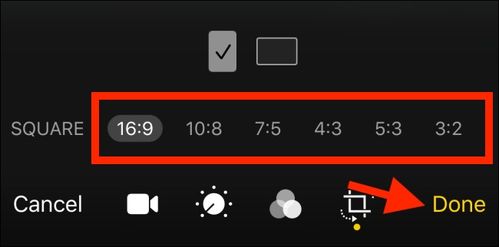
如果你的iphone上安装了imovie剪辑应用,你可以在照片应用程序中直接使用它的视频编辑扩展项。在编辑界面,轻点“更多”将imovie剪辑添加到列表中,然后使用强大的imovie剪辑工具来进一步编辑你的视频。
9. 导出和分享
完成所有编辑后,轻点“完成”按钮,将编辑后的视频导出到照片图库中。然后,你可以选择将视频分享到社交媒体平台,或者通过airdrop、邮件等方式发送给朋友。
10. 撤销和恢复
在编辑过程中的任何时候,如果你对所做的更改不满意,可以点击“取消”或“复原”按钮来撤销更改,并恢复到原始视频状态。
通过以上步骤,你可以在iphone的照片应用程序中轻松编辑视频,让你的视频更加生动和有趣。无论是剪辑、滤镜、字幕还是音乐,这些工具都能帮助你打造出满意的视频作品。